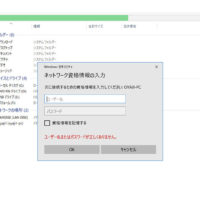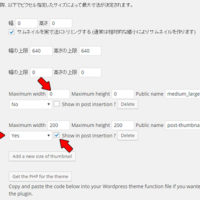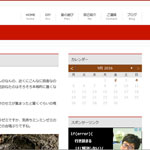無償アップグレードを利用してWindows10にしたマイPC、まだ三か月ぐらいしか経っていませんが、単語登録ができなくなってしまいました。
さて困ったぞ。IMEソフトって、ユーザーが後からインストールしたソフトではなく、Win10に組み込まれて一体となっているソフトですよね。
ということはアンインストールしてもう一度入れ直すなんてことはできないから、治そうと思ったらWin10を入れなおすということになるじゃないですか!
ヒェーッ、これは勘弁して欲しいですよねえ。さて、困った時は聞いてみるものです。古いOS時代に同じ不具合を経験した人がいました。
そういう場合は、ユーザー辞書を修復すると治るらしい という情報が入ってきましたよ。しめた!! さっそく試してみましょう。
単語登録って何なの?
パソコンやワープロであまり文章を書かない人、最近パソコンを習い始めた人には、単語登録をご存じない方がいるかもしれませんね。
簡単に説明すると、住所やメールアドレスなど、ちょっと長めの語句を「じゅう」とか「めあ」とか少ない文字で登録しておいて、例えば「めあ」と入力して変換したら、「hogehoge@nantoka.co.jp」とかの登録語句で表示してくれる機能です。
こんなメアドなど、一文字づつ手入力していたらミスタイプの連発となってしまいますよね。
今回は、Wordpressサイトの管理画面に入るためのURLを登録しておこうと思い、いつものように単語登録したのですが、タイプして変換ボタンを押しても登録したURLが表示されないのです。
一瞬、健忘症が悪化して手順を間違えたかな とマジで心配しました。
スポンサーリンク
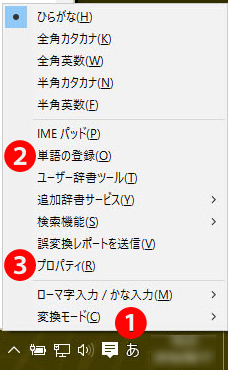
<コンテキストメニュー>
わざとらしいですが、健忘症が悪化する日に備えて手順を書いておきましょう。
・PC画面右下、IMEアイコン(「あ」とか「A」とか)を右クリック(1)。コンテキストメニューが開きます。
・メニュー中、「単語の登録」をクリック(2)。
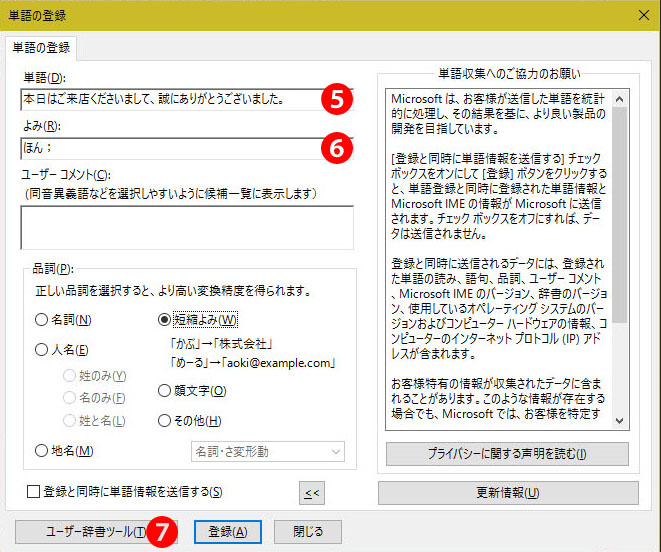
<単語登録>
・単語登録のダイアログが開きます。「単語」の窓には、変換ボタンを押した時に表示されるべき語句を(5)、「よみ」の窓には、短縮文字を(6)入力します。この時、「単語」窓は半角文字でもOKですが、「よみ」窓は全角文字のかなで入力します。
これで、下の「登録」ボタンを押せば登録完了です。写真の場合、文章作成時に「ほん;」とタイプして変換ボタン(普通スペースキーかな)を押せば、「本日は・・・ました。」と表示が出ます。
*「よみ」の中に入っている全角セミコロンは、変換達人のブログ先輩に教わったテクニックです(かなだけでなく記号もOKなんですね)。
変換ボタンを押しながら平文を打ち込んでいる時に、「ほん;」で変換ボタンを押さない限り、登録語句が出現しないので煩わしくないとのこと。
セミコロンを使うのは、たまたま使いやすい位置にキーが配置されているから とのことでした。なるほど、グッドアイデアと思うので、自分も最近は使わせてもらっています。
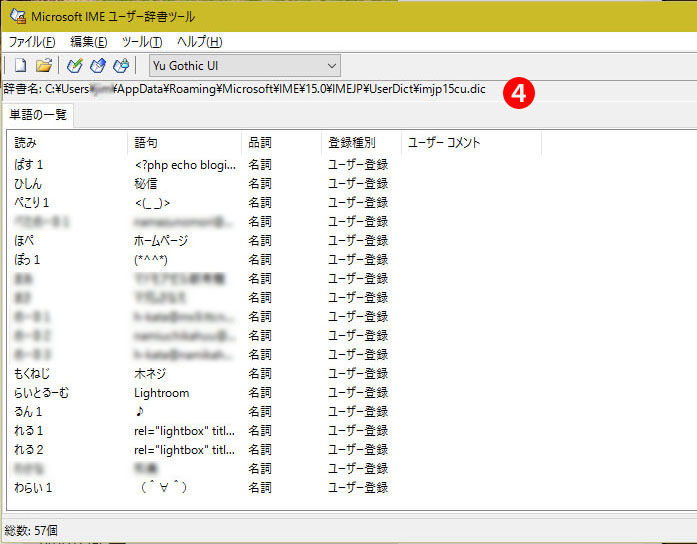
<辞書ツールの内容>
*ダイアログ中「ユーザー辞書ツール」をクリックする(7)と、自分で登録した単語集が見られます。辞書の名前とそのファイルのPC中での所在場所が分かります(4)。
*ということは、他のPCの当該フォルダーに同じファイルをコピペすれば、そのPCも同じ登録単語が使えるということかな?(確かめてはいません)
ユーザー辞書を修復します
ユーザー辞書を修復する場合は、コンテキストメニューの「プロパティ」から入ります(3)。
安心のためには、修復前に所在と名前の分かったユーザー辞書をバックアップしておくといいかもしれません。
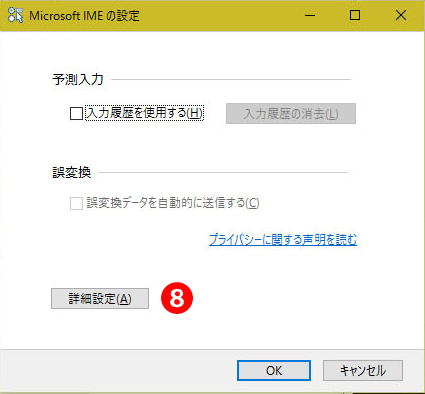
<IMEの設定画面>
・「プロパティ」をクリックすると、IMEの設定画面が開くので、「詳細設定」をクリック(8)。
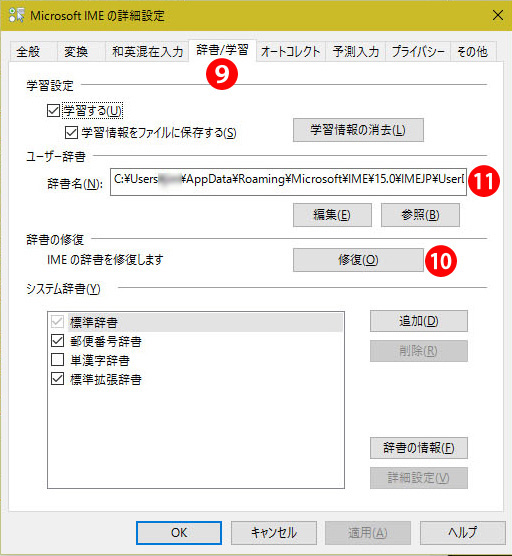
<詳細設定ダイアログ>
・次いで、「辞書/学習」タブをクリックします(9)。
・中段にある「修復」ボタンを押して(10)、下段の「OK」を押せばユーザー辞書を修復してくれるようです。
*この画面でも、ユーザー辞書の名前とパスを案内してくれています(11)。
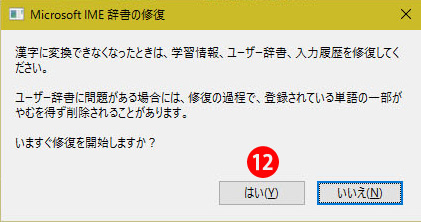
<最終確認>
・「OK」ボタンを押したら、画面変わって、本当に修復していいのかと聞いてきましたよ。何か不安になってきました。やっぱり、辞書をバックアップしておいた方がいいかなあ?
・「はい」を押せば、修復実行です。
結果、おかげさまでマイPCの不具合も治りました。やれやれ、よかった、よかったでございます。適切なる情報提供ありがとうございました。助かりました。
スポンサーリンク
- 投稿タグ
- ウェブ